
时间:2020-06-15 05:47:55 来源:www.win10xitong.com 作者:win10
有一些网友来告诉小编说win10初始化网卡信息失败的情况今天他突然就出现了,这个问题其实不是常见的,知道怎么解决的网友可能不是很多,那么这个win10初始化网卡信息失败问题该如何才能处理呢?方法肯定是有的,只需要进行以下的简单设置:1、首先看看设备管理器中的驱动是否有感叹号,有的话重新安装网卡驱动。2、然后我们需要将安全防护软件关闭掉,在窗口右下角的任务栏找到安全防护软件图标,直接右键退出就行了,这样,这个问题就可以很简单的处理了。win10初始化网卡信息失败该怎么办我们下面一起来看看它的具体操作手法。
处理办法如下:
1、首先看看设备管理器中的驱动是否有感叹号,有的话重新安装网卡驱动。
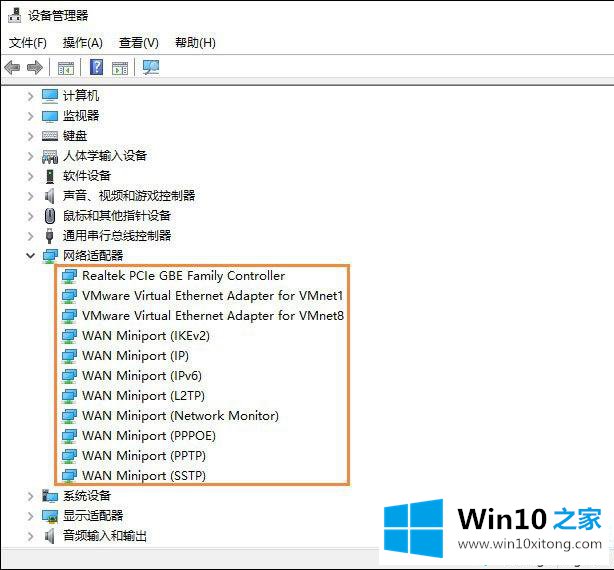
2、然后我们需要将安全防护软件关闭掉,在窗口右下角的任务栏找到安全防护软件图标,直接右键退出。
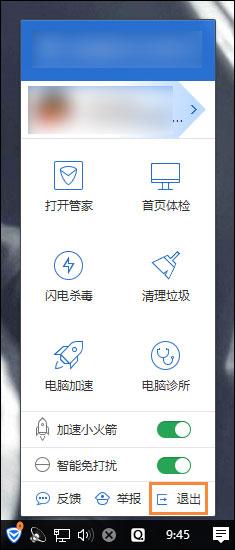
3、右键开始菜单,找到 命令提示符(管理员) 并打开。
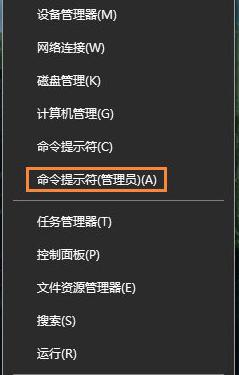
4、在随后出现的命令提示符窗口中,直接输入【netsh winsock reset】 直接敲击键盘上的Enter键,设定完成之后我们重新关闭启动电脑,这样前面的设定可以生效。
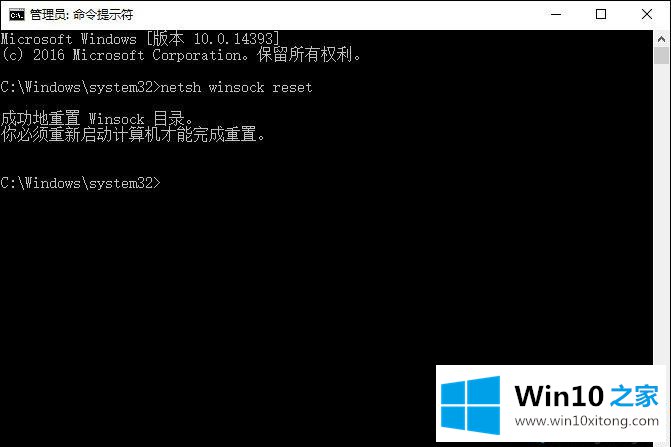
5、打开电脑之后系统可能会弹出提示框,我们直接点击确定按钮就可以了。
上面就是关于win10初始化网卡信息失败的处理办法啦,有出现同样情况的可以参考上面的方法来解决哦
关于win10初始化网卡信息失败的具体操作手法就和大家讲到这里了,遇到同样问题的朋友就可以根据上面内容提供的方法步骤解决了。当然解决win10初始化网卡信息失败的问题方法肯定是多种多样的,如果你有更好的办法,可以留言和小编一起来讨论。